1、首先,打开已经安装好的百度网盘App,点击进入并登录。如图:
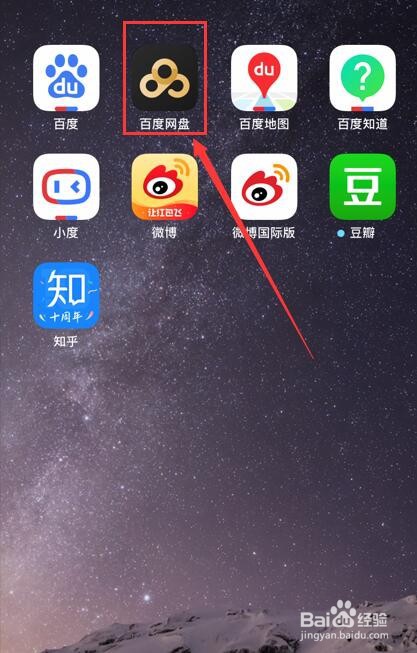
2、接着,进入百度网盘App首页,在下方的导航选择“我的”,点击进入我的界面。如图:

3、接着,进入我的界面,在界面的下方找到“设置”,点击进入。如图:

4、接着,进入设置界面,在界面中找到“高级设置”,点击进入。如图:

5、接着,进入高级设置界面,在界面中找到“视频暂停时显示广告”,默认是该功能是处于开启状态的。如图:

6、接着,点击右侧的按钮关闭视频暂停时显示广告的功能,按钮颜色由蓝色状态变成灰色状态。如图:

7、至此,百度网盘App如何关闭视频暂停时显示广告功能教程分享结束。
